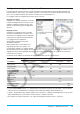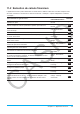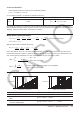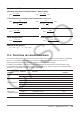User Manual
Table Of Contents
- Table des matières
- Chapitre 1 : Bases
- Chapitre 2 : Application Principale
- 2-1 Calculs de base
- 2-2 Emploi de l’historique des calculs
- 2-3 Calculs de fonctions
- 2-4 Calculs de listes
- 2-5 Calculs de matrices et de vecteurs
- 2-6 Spécification d’une base numérique
- 2-7 Emploi du menu Action
- 2-8 Emploi du menu Interactif
- 2-9 Emploi de l’application Principale en combinaison avec d’autres applications
- 2-10 Utilisation de la fonction Vérifier
- 2-11 Emploi de Probabilité
- 2-12 Exécution d’un programme dans l’application Principale
- Chapitre 3 : Application Graphe & Table
- Chapitre 4 : Application Coniques
- Chapitre 5 : Application Graphes d’équations différentielles
- 5-1 Représentation graphique d’une équation différentielle
- 5-2 Tracé de graphes d’une fonction de type f(x) et de graphes d’une fonction paramétrique
- 5-3 Visualisation des coordonnées d’un graphe
- 5-4 Représentation graphique d’une expression ou valeur en la déposant dans la fenêtre graphique d’équation différentielle
- Chapitre 6 : Application Suites
- Chapitre 7 : Application Statistiques
- Chapitre 8 : Application Géométrie
- Chapitre 9 : Application Résolution numérique
- Chapitre 10 : Application eActivity
- Chapitre 11 : Application Finances
- Chapitre 12 : Application Programme
- Chapitre 13 : Application Spreadsheet
- Chapitre 14 : Application Graphe 3D
- Chapitre 15 : Application Plot Image
- Chapitre 16 : Application Calcul différentiel interactif
- Chapitre 17 : Application Physium
- Chapitre 18 : Application Système
- Chapitre 19 : Communication de données
- Appendice
- Mode Examen
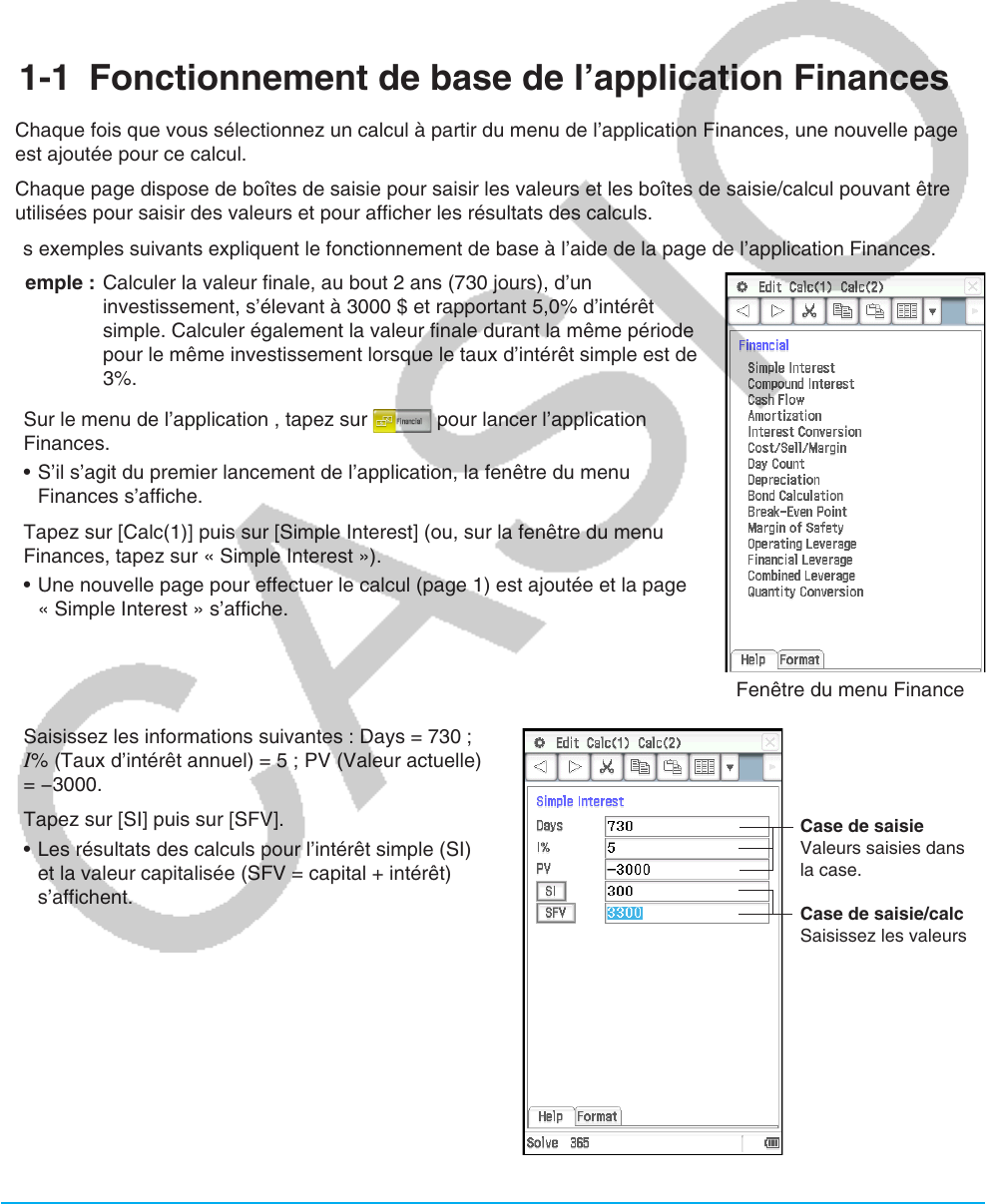
Chapitre 11: Application Finances 192
Chapitre 11 :
Application Finances
Vous pouvez utiliser l’application Finances pour effectuer un certain nombre de calculs financiers.
Important !
En ce qui concerne les calculs financiers, les règles et usages varient d’un pays, d’une région géographique et
d’une institution à l’autre. Vous devrez déterminer vous-même si les résultats obtenus avec cette calculatrice
sont conformes aux règles de calculs financiers qui s’appliquent à votre cas particulier.
11-1 Fonctionnement de base de l’application Finances
• Chaque fois que vous sélectionnez un calcul à partir du menu de l’application Finances, une nouvelle page
est ajoutée pour ce calcul.
• Chaque page dispose de boîtes de saisie pour saisir les valeurs et les boîtes de saisie/calcul pouvant être
utilisées pour saisir des valeurs et pour afficher les résultats des calculs.
Les exemples suivants expliquent le fonctionnement de base à l’aide de la page de l’application Finances.
Exemple : Calculer la valeur finale, au bout 2 ans (730 jours), d’un
investissement, s’élevant à 3000 $ et rapportant 5,0% d’intérêt
simple. Calculer également la valeur finale durant la même période
pour le même investissement lorsque le taux d’intérêt simple est de
3%.
1. Sur le menu de l’application , tapez sur
pour lancer l’application
Finances.
• S’il s’agit du premier lancement de l’application, la fenêtre du menu
Finances s’affiche.
2. Tapez sur [Calc(1)] puis sur [Simple Interest] (ou, sur la fenêtre du menu
Finances, tapez sur « Simple Interest »).
• Une nouvelle page pour effectuer le calcul (page 1) est ajoutée et la page
« Simple Interest » s’affiche.
Fenêtre du menu Finances
3. Saisissez les informations suivantes : Days = 730 ;
I% (Taux d’intérêt annuel) = 5 ; PV (Valeur actuelle)
= −3000.
4. Tapez sur [SI] puis sur [SFV].
• Les résultats des calculs pour l’intérêt simple (SI)
et la valeur capitalisée (SFV = capital + intérêt)
s’affichent.
Case de saisie
Valeurs saisies dans
la case.
Case de saisie/calcul
Saisissez les valeurs
nécessaires ici. Pour
le calcul, tapez sur le
bouton à la gauche de
la case.